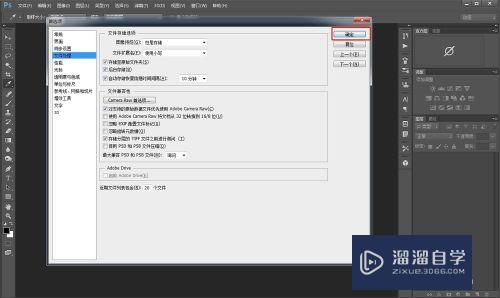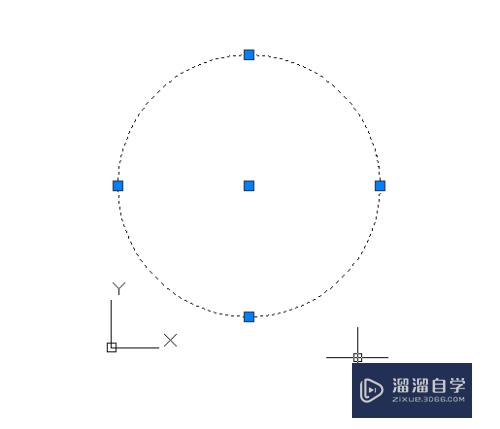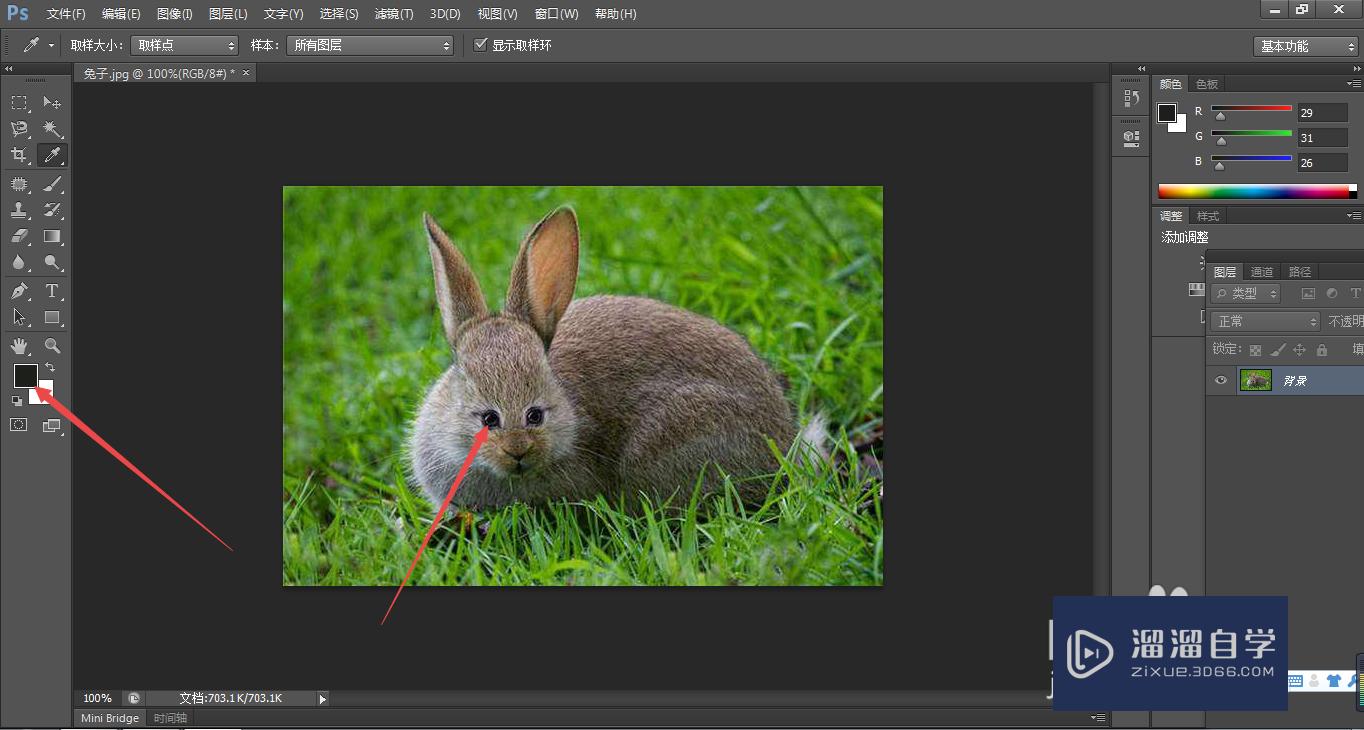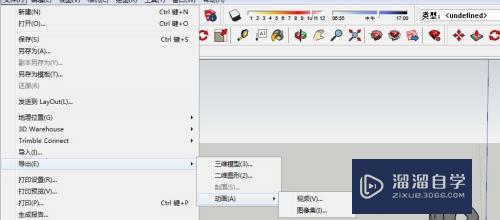CAD怎么创建u盘模型(cad怎么创建u盘模型图)优质
在CAD软件里面三维建模时。我们能够使用很多的三维软件来达到目的。新手可能对这并不了解。那么今天我们就从简单的模型来开始熟悉。下面一起来看看CAD怎么创建u盘模型吧!
云渲染农场还有超多“CAD”视频课程。欢迎大家点击查看
工具/软件
硬件型号:惠普(HP)暗影精灵8
系统版本:Windows7
所需软件:CAD2010
方法/步骤
第1步
使用CAD打开我们绘制的圆角矩形。如图所示:
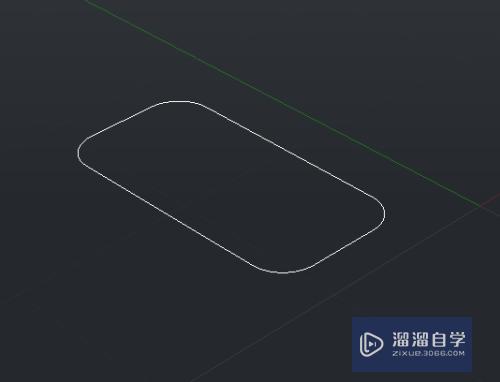
第2步
打开圆角矩形之后。我们我们找到上面的修改命令里面的偏移选项。如图所示:
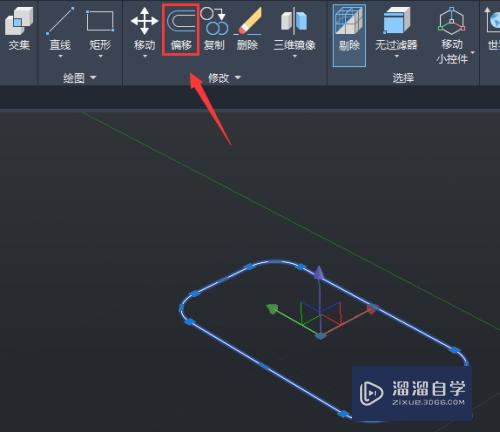
第3步
选择选偏移选项。然后输入偏移的距离。如图所示:
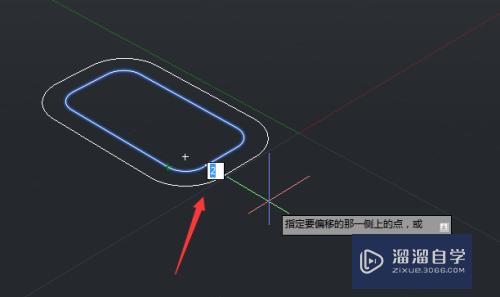
第4步
输入偏移距离之后按下回车键。得到偏移后的图形。如图所示:
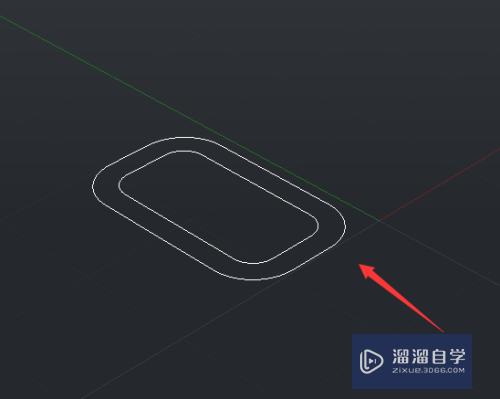
第5步
继续使用偏移命令。我们在偏移出来一个图形。如图所示:
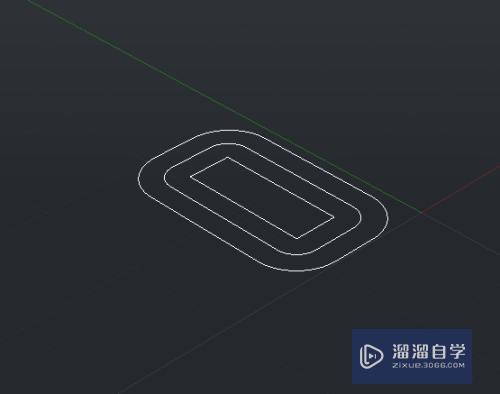
第6步
偏移好图形之后再在上面找到按住并拖动选项。如图所示:
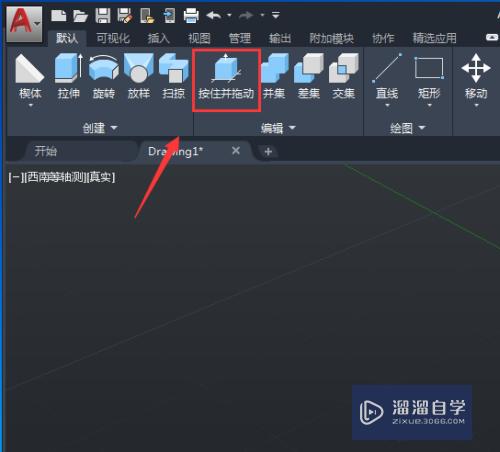
第7步
点击按住并拖动选项之后。依次拖动里面的图形我们就得到了U盘的三维模型了。如图所示:

以上关于“CAD怎么创建u盘模型(cad怎么创建u盘模型图)”的内容小渲今天就介绍到这里。希望这篇文章能够帮助到小伙伴们解决问题。如果觉得教程不详细的话。可以在本站搜索相关的教程学习哦!
更多精选教程文章推荐
以上是由资深渲染大师 小渲 整理编辑的,如果觉得对你有帮助,可以收藏或分享给身边的人
本文标题:CAD怎么创建u盘模型(cad怎么创建u盘模型图)
本文地址:http://www.hszkedu.com/70606.html ,转载请注明来源:云渲染教程网
友情提示:本站内容均为网友发布,并不代表本站立场,如果本站的信息无意侵犯了您的版权,请联系我们及时处理,分享目的仅供大家学习与参考,不代表云渲染农场的立场!
本文地址:http://www.hszkedu.com/70606.html ,转载请注明来源:云渲染教程网
友情提示:本站内容均为网友发布,并不代表本站立场,如果本站的信息无意侵犯了您的版权,请联系我们及时处理,分享目的仅供大家学习与参考,不代表云渲染农场的立场!